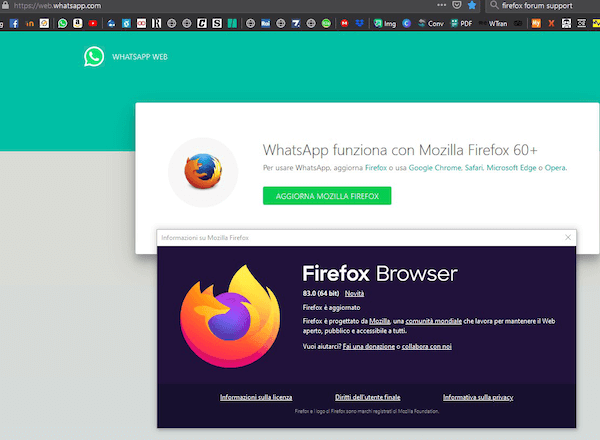Samudranesia.id – Berbagai cara dapat dilakukan untuk membuat WhatsApp Web tetap terjaga privasi dan keamanannya. Salah satu caranya adalah membuat tampilan WhatsApp Web blur. Bagaimana cara membuat WhatsApp Web menjadi blur?
Terdapat beberapa cara yang dapat dilakukan untuk membuat tampilan WhatsApp Web menjadi blur. Cara ini akan sangat bermanfaat untuk Anda yang tidak ingin chat WhatsApp Web terlihat oleh orang lain di sekitar.
Bagaimana cara untuk melakukan pengaturan tersebut? Cara membuat WhatsApp Web menjadi blur akan dijelaskan melalui artikel di bawah ini. Simak langsung artikelnya hingga akhir untuk mendapatkan informasi yang lengkap!
Cara Membuat Whatsapp Web Menjadi Blur atau Buram dengan Mudah
Bagaimana cara blur chat WhatsApp Web? Berikut ini beberapa cara yang dapat dilakukan agar tampilan WhatsApp Web menjadi blur dan tidak bisa dilihat orang lain, yaitu:
1. Memanfaatkan Ekstensi Google Chrome agar WhatsApp Web Blur
Cara pertama yang dapat dilakukan untuk membuat WhatsApp Web menjadi blur adalah menggunakan ekstensi Google Chrome. Cara ini cocok digunakan oleh pengguna yang sering membuka WhatsApp Web menggunakan browser Google Chrome, yaitu:
- Langkah pertama adalah membuka browser Google Chrome untuk mengunjungi webstore Google Chrome.
- Kemudian cari ekstensi Google Chrome untuk menginstalnya. Install juga WA Web Plus for WhatsApp atau Privacy Extension for WhatsApp Web.
- Setelah itu, Anda bisa memilih opsi “Add to Chrome”.
- Lakukan proses install dan pengaturan hingga selesai.
- Setelah itu, Anda bisa membuka Google Chrome kembali untuk membuka website WhatsApp Web.
- Login dengan cara scan QR barcode untuk masuk menggunakan akun WhatsApp Web milik Anda.
- Kemudian, klik ekstensi yang sudah terunduh dan terpasang di Google Chrome.
- Tekan Alt + X pada keyboard untuk langsung mengaktifkan fitur yang akan membuat tampilan chat WhatsApp Web menjadi blur.
- Ketika tampilan chat WhatsApp menjadi blur, Anda bisa menggeser kursor ke arah yang ingin dilihat atau dibaca agar bisa dibaca dengan jelas.
Selain chat WhatsApp Web yang di-blur, Anda juga bisa membuat bagian lainnya menjadi buram, misalnya nama kontak pengguna, foto profil, dan lain sebagainya. Bagaimana caranya?
- Pada tampilan WhatsApp Web, Anda bisa klik ikon “Privacy Extension for WhatsApp Web”. Fitur ini berupa ikon bergambar mata yang ada di menu bar browser.
- Setelah itu, akan muncul berbagai pilihan bagian-bagian WhatsApp yang bisa diburamkan. Misalnya, all messages in chat, last messages preview, media preview, media gallery, text input, profil pictures, group user names, dan lain sebagainya.
- Jika ingin membuat profil pengguna menjadi blur, maka Anda hanya perlu mengaktifkan bagian profil pictures. Aktifkan dengan menggeser tombol yang ada hingga berwarna hijau.
- Jika ingin menampilkannya kembali menjadi jelas, maka nonaktifkan bagian-bagian yang diinginkan pada Privacy Extension for WhatsApp Web Google Chrome.
Cara ini sangat efektif untuk menjaga privasi atau kerahasiaan chat maupun bagian lainnya di WhatsApp Web yang sedang aktif terlebih karena tampilan WhatsApp Web di komputer atau laptop lebih besar.
2. Memanfaatkan Ekstensi Mozilla Firefox agar WhatsApp Web Blur
Selain Google Chrome, masih banyak browser lainnya yang sering digunakan, misalnya Mozilla Firefox.
Selain menggunakan ekstensi Google Chrome, cara membuat WhatsApp Web menjadi blur juga dapat dilakukan dengan memanfaatkan ekstensi Mozilla Firefox. Cara yang satu ini sangat cocok digunakan oleh Anda yang sering membuka WhatsApp Web menggunakan browser Mozilla Firefox.
Berikut ini cara membuat tampilan WhatsApp Web menjadi buram pada Mozilla Firefox, yaitu:
- Cari ekstensi Mozilla Firefox terlebih dahulu di internet.
- Kemudian, install ekstensi tersebut hingga terpasang di Mozilla FireFoz.
- Setelah itu, Anda bisa membuka situs WhatsApp Web menggunakan Mozilla Firefox.
- Lakukan login ke akun WhatsApp Web milik Anda dengan cara scan QR barcode yang tersedia menggunakan aplikasi WhatsApp di ponsel.
- Tekan Alt + X di keyboard untuk mengaktifkan fitur yang dapat membuat tampilan WhatsApp Web menjadi blur.
Semua informasi pada WhatsApp Web akan langsung menjadi blur dan buram. Misalnya, chat, nama kontak, foto profil, gambar, video, dan bagian-bagian lainnya. Namun, bagaimana jika ingin membuat beberapa informasi WhatsApp Web menjadi blur?
Berikut ini cara yang bisa dilakukan untuk membuat bagian-bagian tertentu WhatsApp Web menjadi blur pada ekstensi Mozilla Firefox, yaitu:
- Pada tampilan WhatsApp Web, Anda bisa klik ikon “Privacy Extension for WhatsApp Web”. Fitur ini berupa ikon bergambar mata yang ada di menu bar browser.
- Setelah itu, akan muncul berbagai pilihan bagian-bagian WhatsApp yang bisa diburamkan. Misalnya, all messages in chat, last messages preview, media preview, media gallery, text input, profil pictures, group user names, dan lain sebagainya.
- Jika ingin membuat preview tampilan akhir chat saja yang menjadi blur, maka Anda hanya perlu mengaktifkan bagian last messages preview. Aktifkan dengan menggeser tombol yang ada hingga berwarna hijau.
- Jika ingin menampilkannya kembali menjadi jelas, maka nonaktifkan bagian-bagian yang diinginkan pada Privacy Extension for WhatsApp Web Mozilla FireFox.
Anda bisa menggunakan fitur ini sesuai keinginan dan kebutuhan. Jika tidak ingin menggunakannya, maka fitur ini pun bisa dinonaktifkan dengan mudah.
Cara membuat WhatsApp Web menjadi blur dapat dilakukan menggunakan ekstensi Google Chrome maupun ekstensi Mozilla FireFox. Cara ini memang sangat efektif dilakukan untuk menjaga keamanan, kerahasiaan, dan privasi pengguna WhatsApp Web seperti Anda.